Comment vérifier la taille des applications sur votre iPhone
Ce qu'il faut savoir
- Sur un iPhone ou iPod touch: accédez à Paramètres > Général > Stockage iPhone.Appuyez sur une application pour voir sa taille. Robinet Supprimer l'application pour supprimer ses données.
- Trouver la taille d'une application sur un iPhone toujours en utilisant iTunes: Dans iTunes > applications, faites un clic droit sur une application et choisissez Obtenir des informations. Cliquez sur Déposer et trouve Taille.
- La méthode iTunes n'est pas aussi précise car elle supprime uniquement l'application et non les données qui l'accompagnent.
Cet article explique comment déterminer quelles applications sur votre iPhone occupent le plus d'espace, vous pouvez donc les supprimer et libérer plus d'espace pour stocker de la musique, des films, des applications, etc. Les instructions de cet article s'appliquent à iOS 12 et iOS 11.
Trouver la taille de l'application iPhone sur l'iPhone ou l'iPod touch
Vérifier l'espace occupé par une application sur un iPhone est plus précis, car la taille réelle d'une application n'est pas seulement l'application elle-même. Les applications nécessitent également des préférences, des fichiers enregistrés et d'autres données. Une application qui occupe 10 Mo lorsque vous la téléchargez depuis l'App Store peut devenir plusieurs fois plus volumineuse une fois que vous commencez à l'utiliser. Vous ne pouvez savoir de combien d'espace ces fichiers supplémentaires ont besoin qu'en vérifiant sur votre appareil.
Pour connaître l'espace de stockage requis par une application sur un iPhone:
-
Ouvrez le Paramètres application, puis accédez à Général > Stockage iPhone.
Les anciennes versions d'iOS ont un Stockage et utilisation d'iCloud réglage.

Lirewire Les Stockage iPhone L'écran affiche un aperçu de l'espace de stockage utilisé et disponible sur l'appareil. En dessous se trouve une liste des applications installées, en commençant par celles qui utilisent le plus de données. Appuyez sur une application pour afficher des informations détaillées.
-
Sur l'écran de stockage de l'application, Taille de l'application indique la quantité d'espace occupée par l'application. Documents et données inclut les fichiers enregistrés que l'application crée lorsque vous l'utilisez. Par exemple, dans une application de podcast, il s'agit de la taille combinée de tous les épisodes téléchargés.
Sur les anciennes versions d'iOS, appuyez sur Gérer un espace de rangement pour voir cette liste.
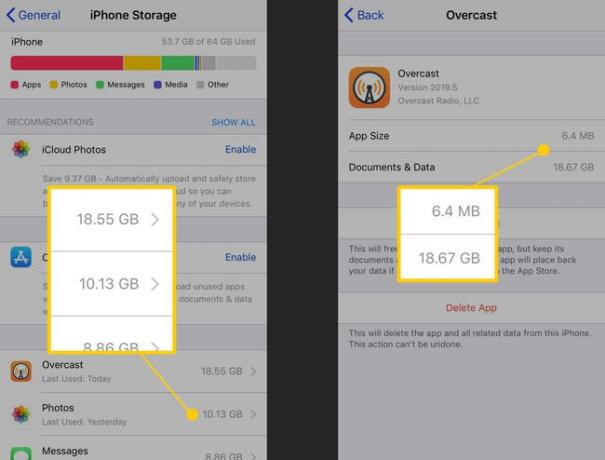
Fil de vie Robinet Supprimer l'application pour supprimer l'application et ses données.
-
Alternativement, sur iOS 11 et plus, appuyez sur Décharger l'application pour supprimer l'application de l'appareil mais conserver ses documents et ses données. Vous créerez plus d'espace sans perdre le contenu créé avec l'application.
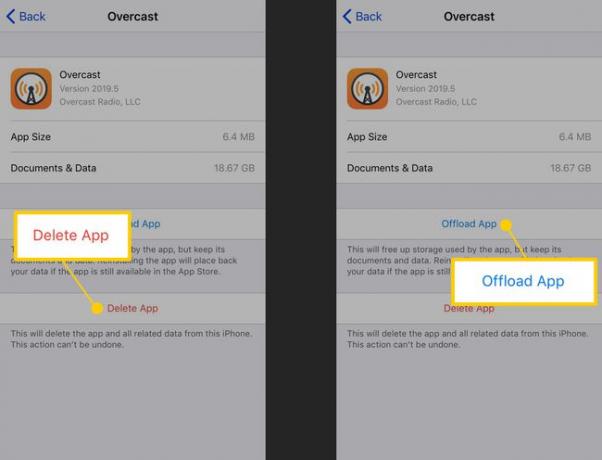
Fil de vie Tu peux toujours retélécharger les applications depuis votre compte Apple, mais vous risquez de perdre vos données enregistrées.
Trouver la taille de l'application iPhone à l'aide d'iTunes
L'utilisation d'iTunes ne vous indique que la taille de l'application elle-même, pas tous ses fichiers associés, elle est donc moins précise. Vous pouvez toujours utiliser iTunes pour obtenir la taille d'une application iPhone.
Depuis iTunes 12.7, les applications ne font plus partie d'iTunes. Cela signifie que ces étapes ne sont plus possibles. Mais, si vous avez une version antérieure d'iTunes, ils fonctionnent toujours.
Lancez iTunes.
Sélectionnez le applications menu dans le coin supérieur gauche.
Une liste des applications que vous avez téléchargées depuis l'App Store ou les écrans installés.
-
Pour connaître l'espace disque utilisé par chaque application, utilisez l'une des méthodes suivantes:
- Cliquez avec le bouton droit sur l'application, puis choisissez Obtenir des informations.
- Cliquez sur l'icône de l'application, puis appuyez sur Cmd+I sur Mac ou Ctrl+I sur Windows.
- Cliquez sur l'icône de l'application, puis accédez au Déposer menu et choisissez Obtenir des informations.
Une fenêtre affiche des informations sur l'application. Clique le Déposer onglet et recherchez le Taille champ pour voir combien d'espace cette application nécessite.
Mettre à jour un iPhone complet
Des problèmes de stockage constants peuvent vous empêcher de mettre à jour votre iPhone, étant donné l'espace requis par les packages de mise à jour iOS. Ne renoncez pas à la mise à jour; utiliser des techniques spéciales pour mettre à jour votre iPhone lorsqu'il n'a pas assez d'espace de stockage pour installer la mise à jour.
